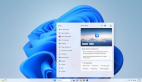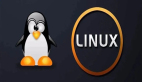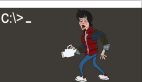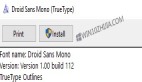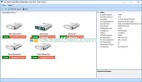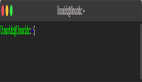Windows無法啟動時如何打開命令提示符?三種方式可以選擇
命令提示符是一個強大的工具,可用于各種用途,包括故障排除和與Windows解決問題。如果Windows正常工作,啟動它很容易,但是當Windows拒絕加載時你會怎么做?
1.如何在Windows安裝過程中使用Shift+F10鍵盤快捷鍵打開CMD
這是在啟動時打開命令提示符的最佳方法,可以在UEFI/BIOS POST后立即執(zhí)行此操作,并且無論你在PC上安裝了哪個Windows版本,它都可以正常工作。
首先,使用Windows安裝光盤或U盤啟動你的計算機或設備。安裝盤是Windows 11還是Windows 10都沒有關系,任何一個都一樣。
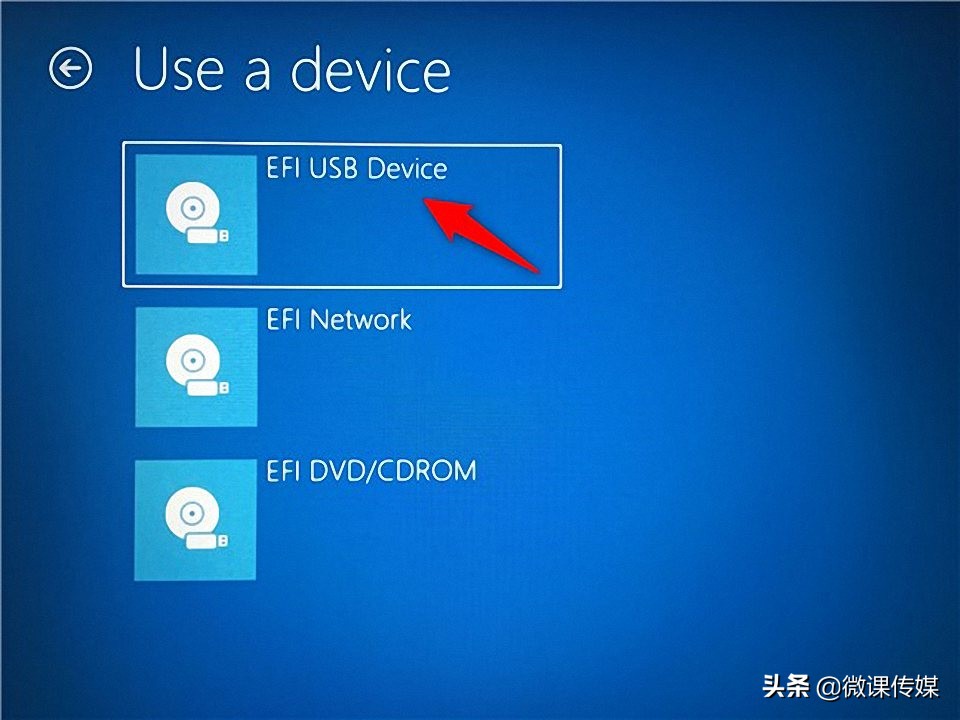
然后,要在Windows Setup中打開CMD,在安裝向導出現時同時按鍵盤上的Shift+F10鍵。此鍵盤快捷鍵會在啟動前打開命令提示符。
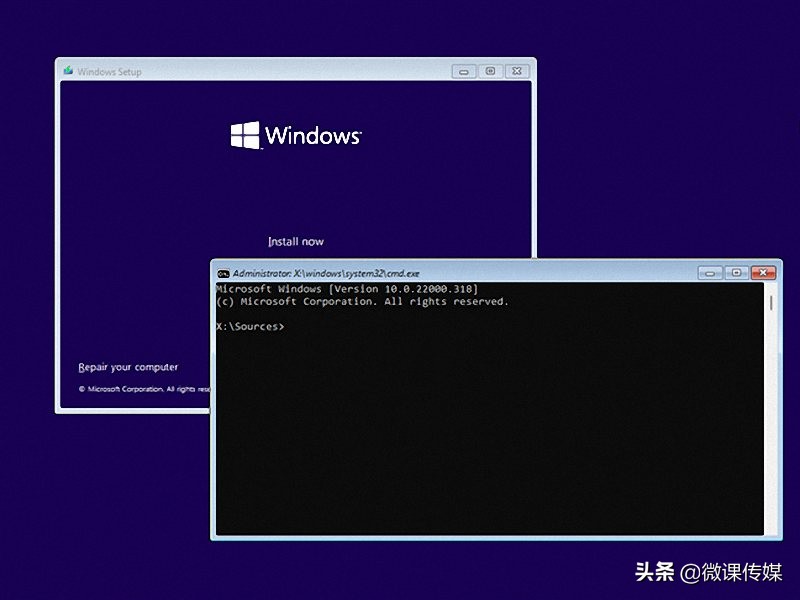
2.如何從Windows安裝U盤或DVD啟動到命令提示符
這種“從BIOS”打開命令提示符的方法與前一種方法類似,不同之處在于它使用的點擊次數多于按鍵。
啟動計算機,然后從UEFI/BIOS啟動菜單中,選擇你擁有Windows 11或Windows 10安裝文件的硬盤作為啟動設備。等待Windows安裝程序加載,如果出現提示,請選擇語言和鍵盤,然后按下一步。不要單擊立即安裝。相反,單擊向導左下角的“修復計算機”或按鍵盤上的R。
在下一個頁面中,選擇疑難解答。
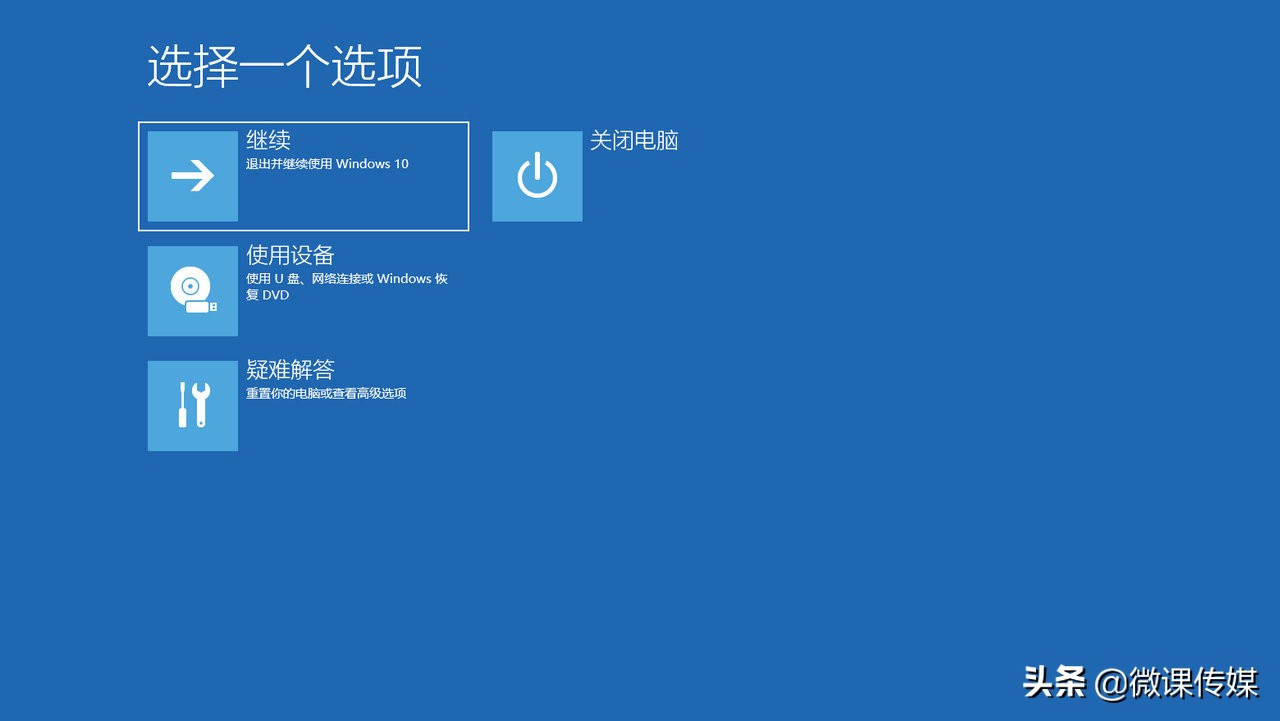
你會看到幾個高級選項,但我們只對命令提示符選項感興趣,單擊它可以在啟動時進入CMD。
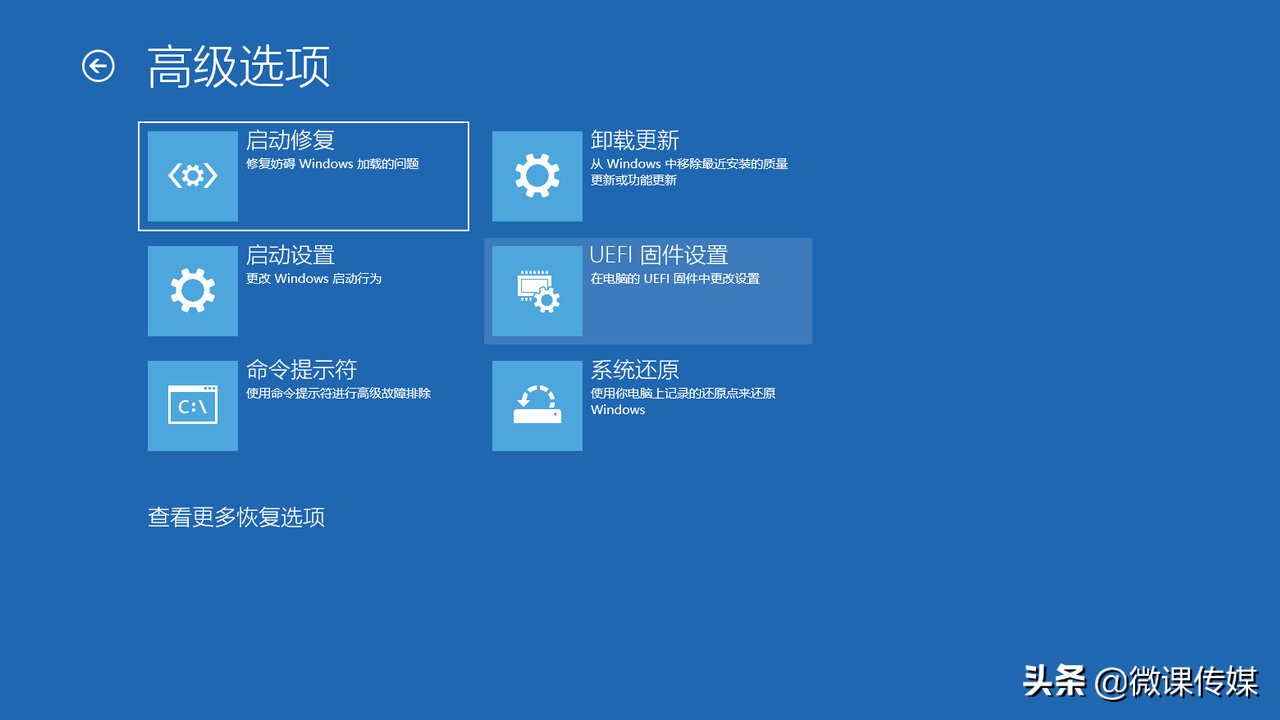
命令提示符(cmd.exe)已加載,可以使用它來修復不工作的Windows系統(tǒng)或執(zhí)行任何其他你希望的操作。
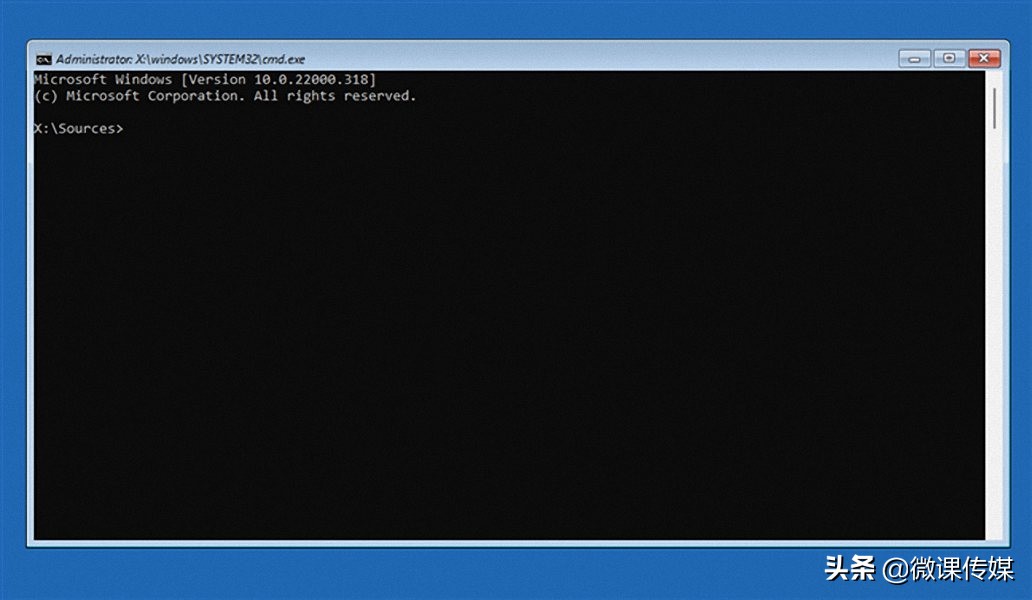
我們現在知道如何在安裝Windows時以兩種不同的方式打開CMD。接下來,讓我們看看如何使用Windows修復驅動器“從BIOS”進入命令提示符。
3.當你的PC無法啟動時,如何使用恢復U盤啟動到Windows中的命令提示符
如果你有Windows 11或Windows 10恢復盤,則可以使用它在啟動時啟動命令提示符。插入U盤,然后啟動計算機并使用UEFI/BIOS引導菜單選擇可U盤作為引導設備。當恢復盤加載時,它首先會要求你選擇鍵盤布局,選擇你喜歡使用的那個。
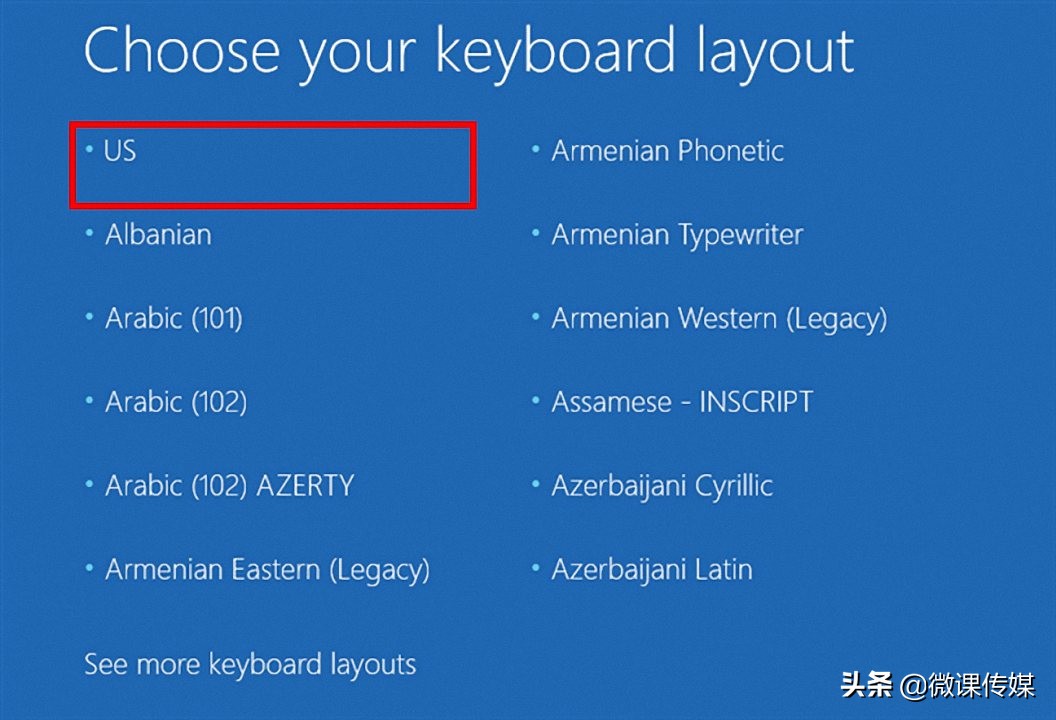
然后,選擇疑難解答。
在高級選項列表中,單擊命令提示符。
命令提示符立即加載,可以開始使用它。
我已經設法在Windows啟動時啟動到命令提示符,下一步是什么?
在你設法“從BIOS”進入命令提示符后,你可以使用簡單的命令和更高級的工具(例如diskpart或bootrec)來修復系統(tǒng)的分區(qū)、引導記錄、寫入新的引導扇區(qū)(如果需要),或者重建引導配置數據。